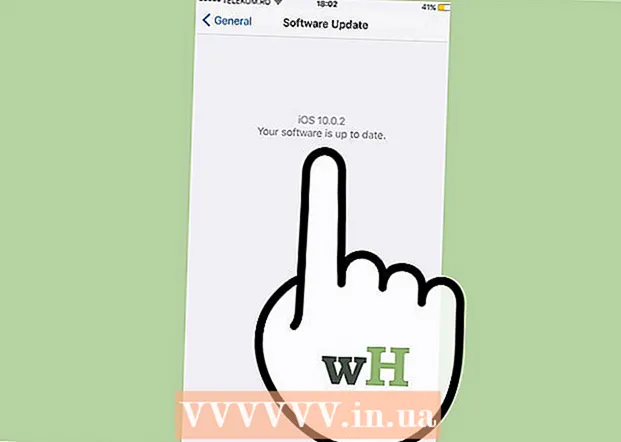Avtor:
Carl Weaver
Datum Ustvarjanja:
21 Februarjem 2021
Datum Posodobitve:
1 Julij. 2024

Vsebina
- Koraki
- Metoda 1 od 4: Povežite se s strežnikom proxy v brskalniku Google Chrome
- Metoda 2 od 4: Povezovanje s proxy strežnikom v Mozilla Firefoxu
- Metoda 3 od 4: Povežite se s proxy strežnikom v Safariju
- Metoda 4 od 4: Povežite se s proxy strežnikom v Internet Explorerju
Proxy strežnik je računalnik ali program v omrežju, ki deluje kot prehod v še večjo omrežno strukturo (na primer internet in velike strežnike) za izboljšanje učinkovitosti in zanesljivosti povezave. Če se želite povezati s strežnikom proxy, morate dobiti naslov protokola in ga namestiti v določen brskalnik.
Koraki
Metoda 1 od 4: Povežite se s strežnikom proxy v brskalniku Google Chrome
 1 Zaženite brskalnik Google Chrome s klikom na bližnjico na namizju.
1 Zaženite brskalnik Google Chrome s klikom na bližnjico na namizju. 2 Pojdite v meni "Nastavitve". Kliknite gumb menija v zgornjem desnem kotu okna, da odprete spustni meni. V spustnem meniju izberite možnost »Nastavitve«, da odprete okno z nastavitvami Google Chroma.
2 Pojdite v meni "Nastavitve". Kliknite gumb menija v zgornjem desnem kotu okna, da odprete spustni meni. V spustnem meniju izberite možnost »Nastavitve«, da odprete okno z nastavitvami Google Chroma.  3 Odprite napredne nastavitve. Kliknite možnost »Pokaži napredne nastavitve«, da prikažete napredne nastavitve brskalnika.
3 Odprite napredne nastavitve. Kliknite možnost »Pokaži napredne nastavitve«, da prikažete napredne nastavitve brskalnika.  4 Odprite "Lastnosti:Internet ". Povlecite meni z nastavitvami v razdelek »Omrežje« in kliknite gumb »Spremeni nastavitve proxyja«, da odprete majhno okno »Internetne lastnosti«.
4 Odprite "Lastnosti:Internet ". Povlecite meni z nastavitvami v razdelek »Omrežje« in kliknite gumb »Spremeni nastavitve proxyja«, da odprete majhno okno »Internetne lastnosti«.  5 Odprite trenutne omrežne nastavitve. V majhnem oknu kliknite gumb »Omrežne nastavitve«, da odprete trenutne nastavitve lokalnega omrežja.
5 Odprite trenutne omrežne nastavitve. V majhnem oknu kliknite gumb »Omrežne nastavitve«, da odprete trenutne nastavitve lokalnega omrežja.  6 Vklopite proxy strežnik. To naredite tako, da potrdite polje poleg možnosti "Uporabi strežnik proxy za lokalne povezave (ne velja za klicne povezave in povezave VPN)".
6 Vklopite proxy strežnik. To naredite tako, da potrdite polje poleg možnosti "Uporabi strežnik proxy za lokalne povezave (ne velja za klicne povezave in povezave VPN)".  7 Vnesite naslov IP in številko vrat proxy strežnika, s katerim se želite povezati. V ustrezna polja vnesite naslov in številko vrat.
7 Vnesite naslov IP in številko vrat proxy strežnika, s katerim se želite povezati. V ustrezna polja vnesite naslov in številko vrat. - Če ne poznate naslova IP in številke vrat strežnika proxy, s katerim se želite povezati, se obrnite na oddelek za IT vašega podjetja.
 8 Shranite nastavitve. Kliknite V redu, da shranite spremembe nastavitve proxy za Chrome.
8 Shranite nastavitve. Kliknite V redu, da shranite spremembe nastavitve proxy za Chrome.  9 Preverite povezavo. V naslovno vrstico Google Chroma vnesite spletni naslov strežnika, s katerim se želite povezati, da preizkusite povezavo.
9 Preverite povezavo. V naslovno vrstico Google Chroma vnesite spletni naslov strežnika, s katerim se želite povezati, da preizkusite povezavo.
Metoda 2 od 4: Povezovanje s proxy strežnikom v Mozilla Firefoxu
 1 Zaženite brskalnik Mozilla Firefox s klikom na bližnjico na namizju.
1 Zaženite brskalnik Mozilla Firefox s klikom na bližnjico na namizju. 2 Odprite meni z nastavitvami. Kliknite gumb menija v zgornjem desnem kotu brskalnika, da odprete spustni meni.
2 Odprite meni z nastavitvami. Kliknite gumb menija v zgornjem desnem kotu brskalnika, da odprete spustni meni.  3 Pojdite v meni "Nastavitve". V spustnem meniju izberite »Nastavitve«, da odprete okno z nastavitvami brskalnika.
3 Pojdite v meni "Nastavitve". V spustnem meniju izberite »Nastavitve«, da odprete okno z nastavitvami brskalnika.  4 Odprite nastavitve "Povezava". Kliknite meni "Napredno". Nato odprite zavihek »Omrežje« in v razdelku »Povezava« kliknite gumb »Konfiguriraj«, da odprete nastavitve povezave brskalnika.
4 Odprite nastavitve "Povezava". Kliknite meni "Napredno". Nato odprite zavihek »Omrežje« in v razdelku »Povezava« kliknite gumb »Konfiguriraj«, da odprete nastavitve povezave brskalnika.  5 Omogočite "Ročno konfiguracijo storitve proxy". Kliknite izbirni gumb poleg možnosti Ročna storitev proxy, da jo omogočite.
5 Omogočite "Ročno konfiguracijo storitve proxy". Kliknite izbirni gumb poleg možnosti Ročna storitev proxy, da jo omogočite.  6 Vnesite naslov IP / HTTP in številko vrat proxy strežnika, s katerim se želite povezati. V ustrezna polja vnesite naslov in številko vrat.
6 Vnesite naslov IP / HTTP in številko vrat proxy strežnika, s katerim se želite povezati. V ustrezna polja vnesite naslov in številko vrat. - Če ne poznate naslova IP in številke vrat strežnika proxy, s katerim se želite povezati, se obrnite na oddelek za IT vašega podjetja.
 7 Shranite nastavitve. Kliknite V redu, da shranite spremembe nastavitve proxy Firefox.
7 Shranite nastavitve. Kliknite V redu, da shranite spremembe nastavitve proxy Firefox.  8 Preverite povezavo. V naslovno vrstico Mozilla Firefoxa vnesite spletni naslov strežnika, s katerim se želite povezati, da preizkusite povezavo.
8 Preverite povezavo. V naslovno vrstico Mozilla Firefoxa vnesite spletni naslov strežnika, s katerim se želite povezati, da preizkusite povezavo.
Metoda 3 od 4: Povežite se s proxy strežnikom v Safariju
 1 Zaženite brskalnik Safari. Če želite to narediti, morate odpreti bližnjico na namizju ali v Docku (če uporabljate Mac).
1 Zaženite brskalnik Safari. Če želite to narediti, morate odpreti bližnjico na namizju ali v Docku (če uporabljate Mac).  2 Odprite meni z nastavitvami. V zgornjem levem kotu menijske vrstice kliknite »Safari« in na spustnem seznamu izberite možnost »Nastavitve«, da odprete okno z nastavitvami brskalnika.
2 Odprite meni z nastavitvami. V zgornjem levem kotu menijske vrstice kliknite »Safari« in na spustnem seznamu izberite možnost »Nastavitve«, da odprete okno z nastavitvami brskalnika.  3 Pojdite na zavihek »Dodatki«. Kliknite ikono zobnika na desni strani menija z nastavitvami, da odprete dodatne možnosti brskalnika.
3 Pojdite na zavihek »Dodatki«. Kliknite ikono zobnika na desni strani menija z nastavitvami, da odprete dodatne možnosti brskalnika.  4 Kliknite gumb "Spremeni nastavitve". Zdaj dodajte ali spremenite trenutne strežnike proxy, ki jih uporablja brskalnik.
4 Kliknite gumb "Spremeni nastavitve". Zdaj dodajte ali spremenite trenutne strežnike proxy, ki jih uporablja brskalnik.  5 Izberite proxy strežnik. Na seznamu "Izberite protokol za konfiguracijo" morate izbrati vrsto strežnika proxy, ki ga želite uporabiti.
5 Izberite proxy strežnik. Na seznamu "Izberite protokol za konfiguracijo" morate izbrati vrsto strežnika proxy, ki ga želite uporabiti. - Če niste prepričani, s katerim protokolom proxy naj se povežete, se obrnite na oddelek za IT. Če za povezavo z internetom uporabljate standardni proxy strežnik, na seznamu izberite Spletni proxy (HTTP).
 6 Vnesite naslov IP / HTTP in številko vrat proxy strežnika, s katerim se želite povezati. V ustrezna polja vnesite naslov in številko vrat.
6 Vnesite naslov IP / HTTP in številko vrat proxy strežnika, s katerim se želite povezati. V ustrezna polja vnesite naslov in številko vrat. - Če ne poznate naslova IP in številke vrat strežnika proxy, s katerim se želite povezati, se obrnite na oddelek za IT vašega podjetja.
 7 Shranite nastavitve. Kliknite V redu, da shranite spremembe nastavitve proxy Safari.
7 Shranite nastavitve. Kliknite V redu, da shranite spremembe nastavitve proxy Safari.  8 Preverite povezavo. V naslovno vrstico Safari vnesite spletni naslov strežnika, s katerim se želite povezati, da preizkusite povezavo.
8 Preverite povezavo. V naslovno vrstico Safari vnesite spletni naslov strežnika, s katerim se želite povezati, da preizkusite povezavo.
Metoda 4 od 4: Povežite se s proxy strežnikom v Internet Explorerju
 1 Zaženite brskalnik Internet Explorer. Če želite to narediti, dvokliknite bližnjico na namizju.
1 Zaženite brskalnik Internet Explorer. Če želite to narediti, dvokliknite bližnjico na namizju.  2 Odprite meni Možnosti brskalnika. V menijski vrstici v zgornjem levem kotu kliknite »Orodja« in na spustnem seznamu izberite »Možnosti brskalnika«.
2 Odprite meni Možnosti brskalnika. V menijski vrstici v zgornjem levem kotu kliknite »Orodja« in na spustnem seznamu izberite »Možnosti brskalnika«.  3 Odprite meni z nastavitvami omrežja. Ko se odpre majhno okno, pojdite na zavihek »Povezave« in na dnu kliknite gumb »Omrežne nastavitve«. Po tem se odpre majhno okno s parametri lokalnega omrežja.
3 Odprite meni z nastavitvami omrežja. Ko se odpre majhno okno, pojdite na zavihek »Povezave« in na dnu kliknite gumb »Omrežne nastavitve«. Po tem se odpre majhno okno s parametri lokalnega omrežja.  4 Vklopite proxy strežnik. To naredite tako, da potrdite polje poleg možnosti "Uporabi proxy strežnik za lokalne povezave (ne velja za klicne povezave ali povezave VPN)".
4 Vklopite proxy strežnik. To naredite tako, da potrdite polje poleg možnosti "Uporabi proxy strežnik za lokalne povezave (ne velja za klicne povezave ali povezave VPN)".  5 Vnesite naslov IP in številko vrat proxy strežnika, s katerim se želite povezati. V ustrezna polja vnesite naslov in številko vrat.
5 Vnesite naslov IP in številko vrat proxy strežnika, s katerim se želite povezati. V ustrezna polja vnesite naslov in številko vrat. - Če ne poznate naslova IP in številke vrat strežnika proxy, s katerim se želite povezati, se obrnite na oddelek za IT vašega podjetja.
 6 Shranite nastavitve. Kliknite V redu, da shranite spremembe nastavitve proxyja Internet Explorerja.
6 Shranite nastavitve. Kliknite V redu, da shranite spremembe nastavitve proxyja Internet Explorerja.  7 Preverite povezavo. V naslovno vrstico Internet Explorerja vnesite spletni naslov strežnika, s katerim se želite povezati, da preizkusite povezavo.
7 Preverite povezavo. V naslovno vrstico Internet Explorerja vnesite spletni naslov strežnika, s katerim se želite povezati, da preizkusite povezavo.